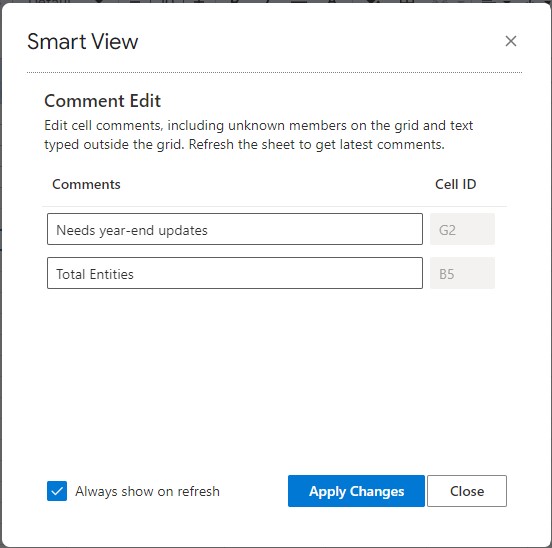Het dialoogvenster 'Toelichtingen bewerken' wordt weergegeven na vernieuwen.
U kunt een optie configureren om elke keer als het blad wordt vernieuwd het dialoogvenster 'Toelichtingen bewerken' weer te geven.
Note:
Deze procedure is optioneel.
Ga als volgt te werk om de de weergave van toelichtingen in het blad te activeren na vernieuwen:
- Selecteer in het menu Extensies de optie Smart View for Google Workspace en selecteer vervolgens Ad-hoc.
- Selecteer Gegevens, Meer en daarna Toelichtingen weergeven.